| 在 iPhone 上的“语音备忘录”中录音 | 您所在的位置:网站首页 › 通话中英语语音怎么翻译 › 在 iPhone 上的“语音备忘录”中录音 |
在 iPhone 上的“语音备忘录”中录音
|
在 iPhone 上的“语音备忘录”中录音 通过“语音备忘录” App 【注】若要更容易找到和打开“语音备忘录” App,你可以将它从“实用工具”文件夹移到主屏幕。 使用内建麦克风、支持的耳机或外置麦克风录制语音备忘录。 在 iCloud 设置或 iCloud 偏好设置中打开“语音备忘录”时,你的录音将在通过同一个 Apple ID 登录的 iPhone、iPad 和 Mac 上自动显示和更新。 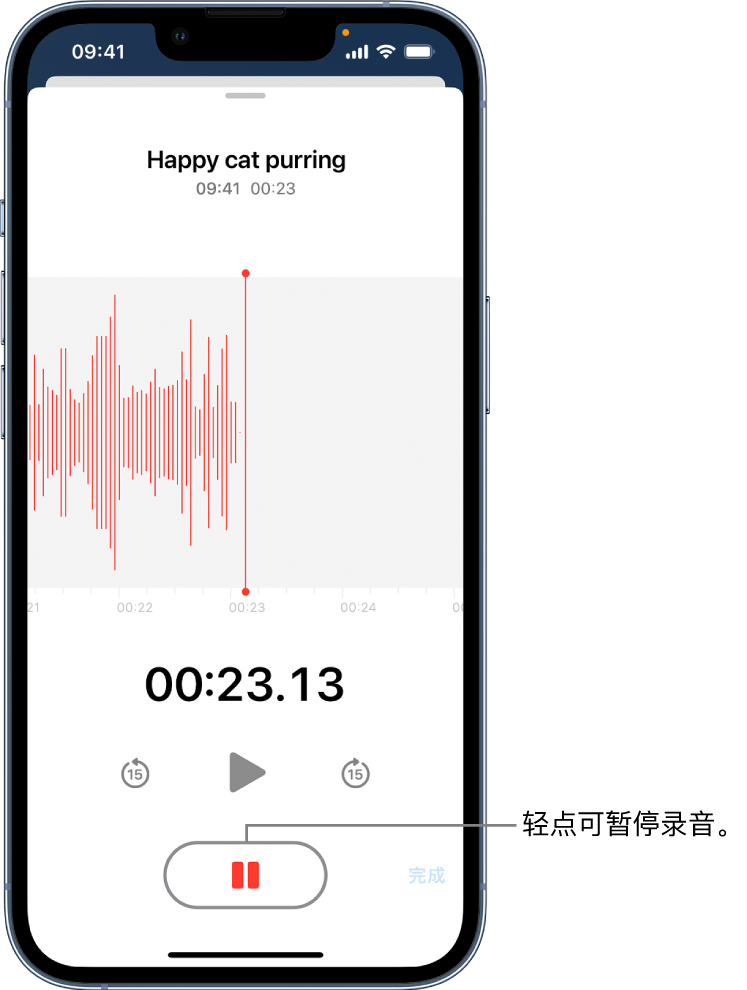 制作基本录音 制作基本录音若要开始录音,请轻点 若要调整录音音量,请将麦克风靠近或远离你录音的对象。 轻点 如果在“设置” 若要微调录音,请参阅在“语音备忘录”中编辑录音。 【注】为了保护你的隐私,当你使用“语音备忘录”录音时,屏幕顶部会显示一个橙色圆点,表明麦克风正在使用中。 使用高级录音功能你可以将录音分成几部分,录制时可暂停和继续。 若要开始录音,请轻点 若要调整录音音量,请将麦克风靠近或远离你录音的对象。 若要在录音时查看 |
【本文地址】
公司简介
联系我们
| 今日新闻 |
| 推荐新闻 |
| 专题文章 |